Instagram is de meest populaire keuze geworden onder de socialemediaplatforms. Je schakelt profielmeldingen in om op de hoogte te blijven van wat je vrienden en favoriete makers hebben wanneer ze een nieuw bericht of verhaal plaatsen. Je kunt Instagram Reels ook op je iPhone downloaden om ze later te bekijken.
Instagram is ook beschikbaar voor gebruik in de donkere modus. Maar sommige gebruikers klagen dat ze de donkere modus voor Instagram niet kunnen inschakelen. Als u ook met een soortgelijk probleem wordt geconfronteerd, volgen hier enkele werkende oplossingen om hetzelfde op te lossen.
1. Controleer de instellingen voor de automatische donkere modus op de iPhone
Aangezien de Instagram-app geen eigen instelling voor de donkere modus heeft, vertrouwt deze alleen op de thema-instellingen van je iPhone. Dus de eerste oplossing, als de donkere modus van Instagram niet goed werkt, is om de instellingen voor de donkere modus van je iPhone te controleren.

Stap 1: Open de Instellingen-app op je iPhone.
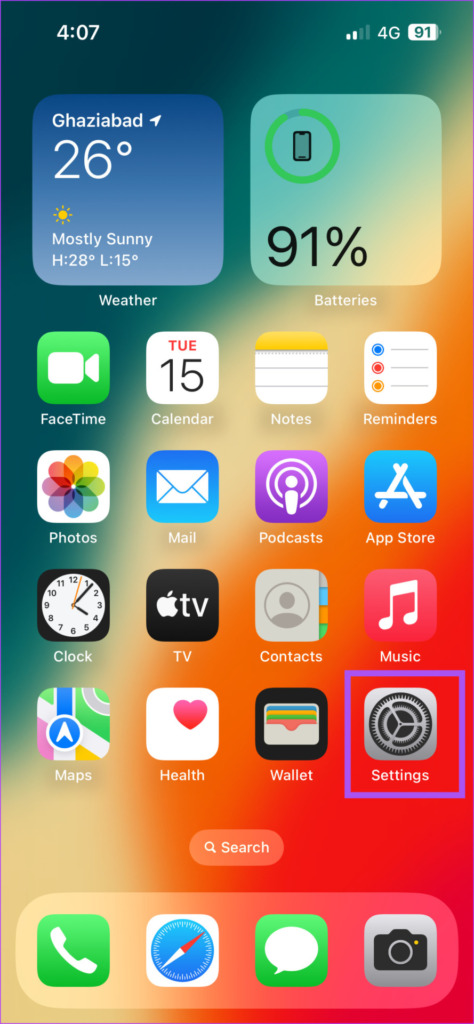
Stap 2: Scrol omlaag en tik op Weergave en Helderheid.
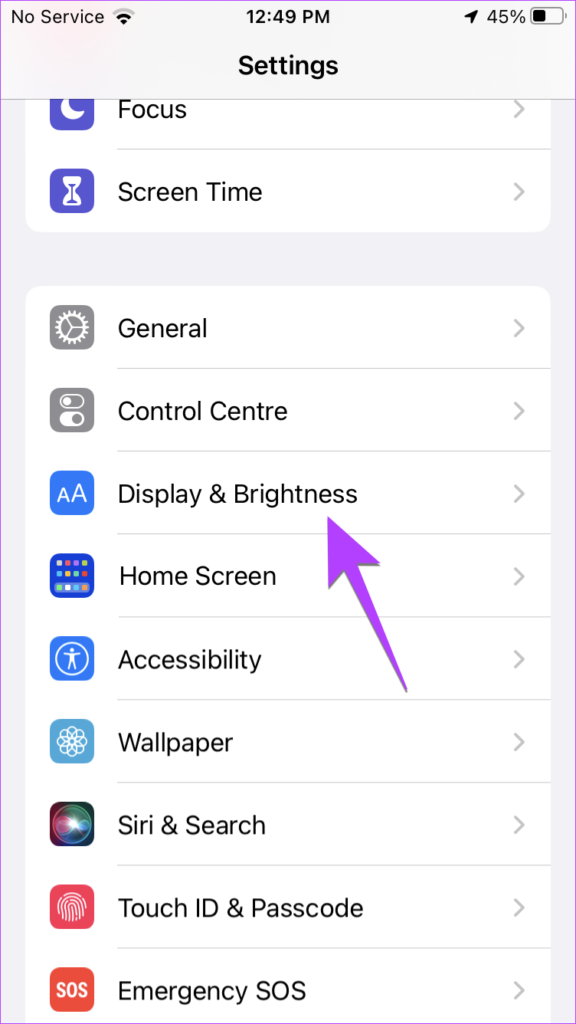
Stap 3: Tik op de schakelaar naast Automatisch om de functie uit te schakelen.
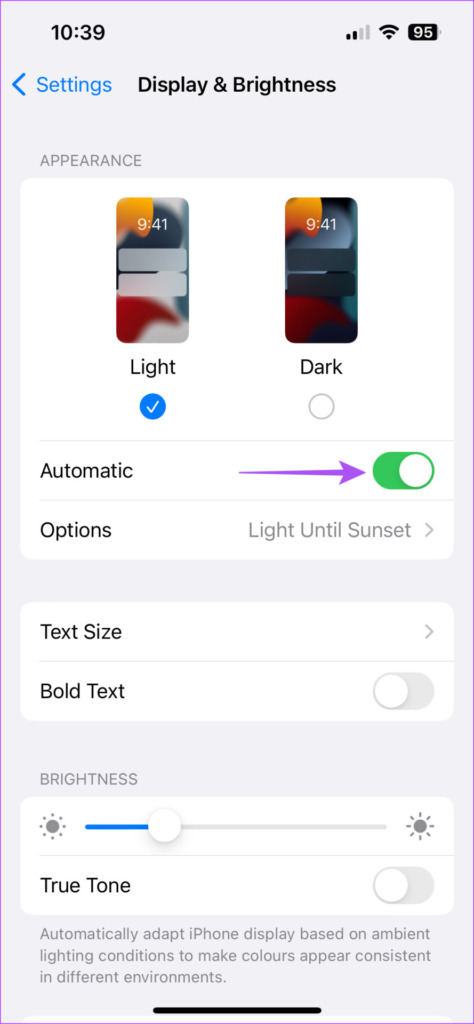
Stap 4: Tik op Donker om het donkere thema handmatig in te schakelen voor je iPhone.
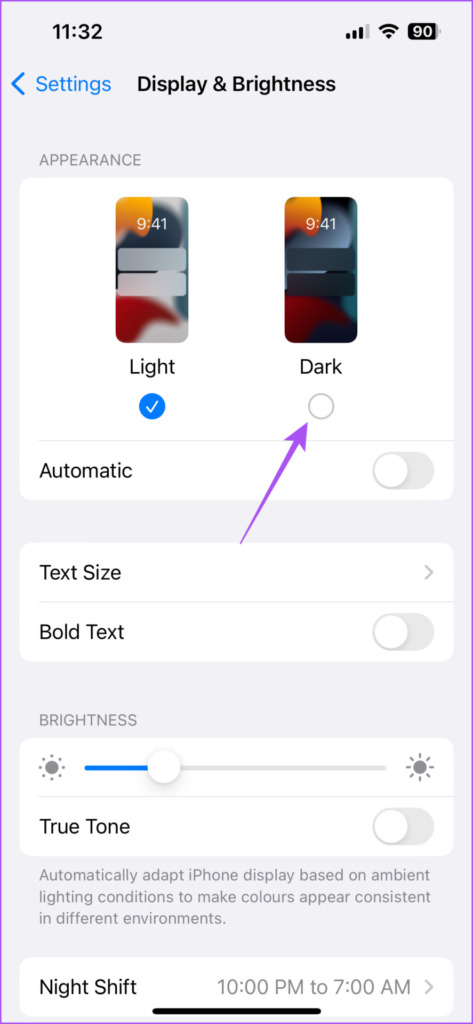
Stap 5: Sluit Instellingen en open Instagram om te controleren of het probleem is opgelost.
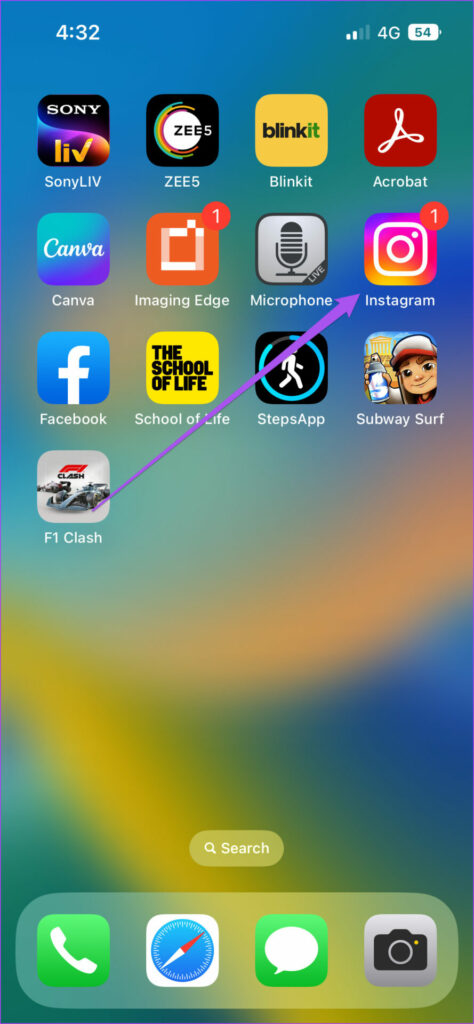
2. Forceer stop en start Instagram opnieuw
Als de donkere modus nog steeds niet is toegepast op de Instagram-app, kun je geforceerd stoppen en opnieuw opstarten op je iPhone. Hierdoor wordt de app niet meer op de achtergrond uitgevoerd en krijgt deze een nieuwe start.
Stap 1: Veeg op het startscherm van uw iPhone omhoog en houd vast om de app-vensters op de achtergrond weer te geven.
Stap 2: Swipe naar rechts en zoek de Instagram-app. Veeg vervolgens omhoog om het venster van de Instagram-app te verwijderen.
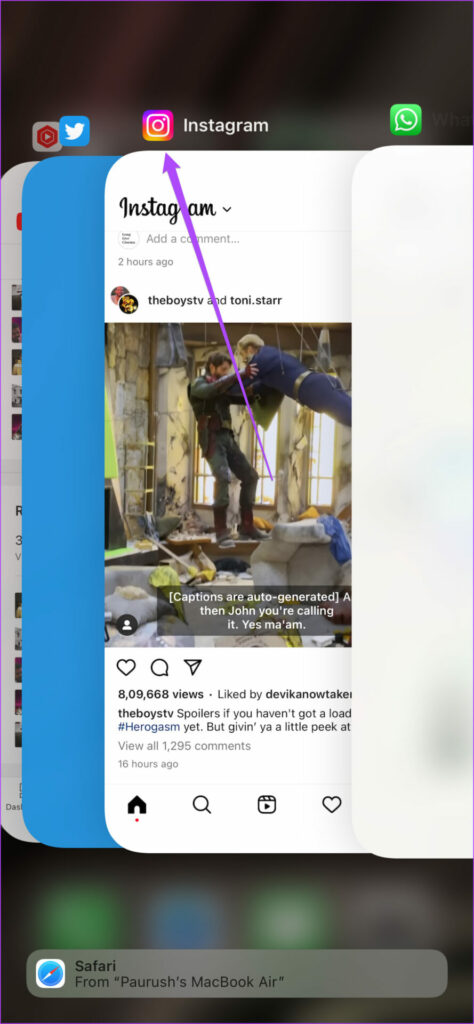
Stap 3: Start Instagram opnieuw om te controleren of het probleem is opgelost.
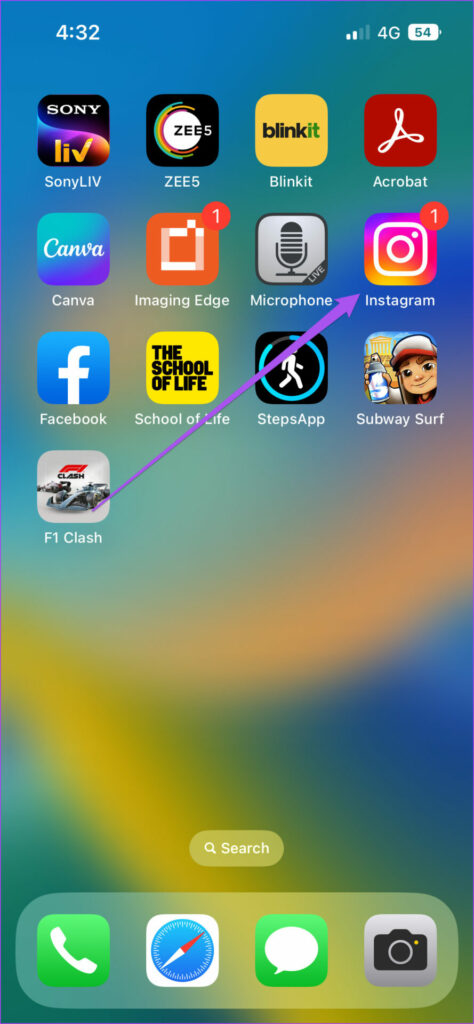
Geforceerd stoppen en opnieuw starten wordt ook aanbevolen als de Instagram-app niet meer werkt op je iPhone.
3. Controleer locatieservices op iPhone
Uw iPhone schakelt automatisch over naar de donkere modus, afhankelijk van uw huidige locatie en tijd. Hetzelfde geldt voor de Instagram-app. U moet dus controleren of locatieservices zijn ingeschakeld op uw iPhone.
Stap 1: Open de Instellingen-app op je iPhone.
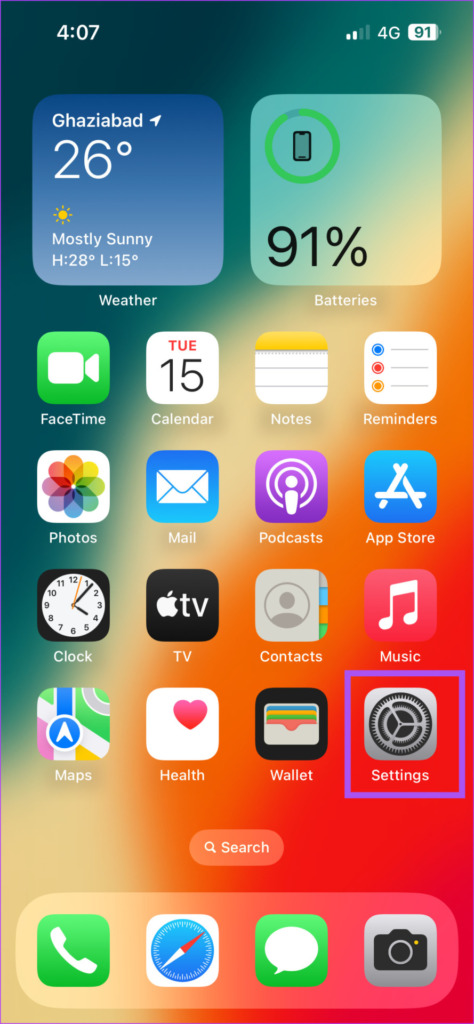
Stap 2: Scrol omlaag en tik op Privacy en beveiliging.
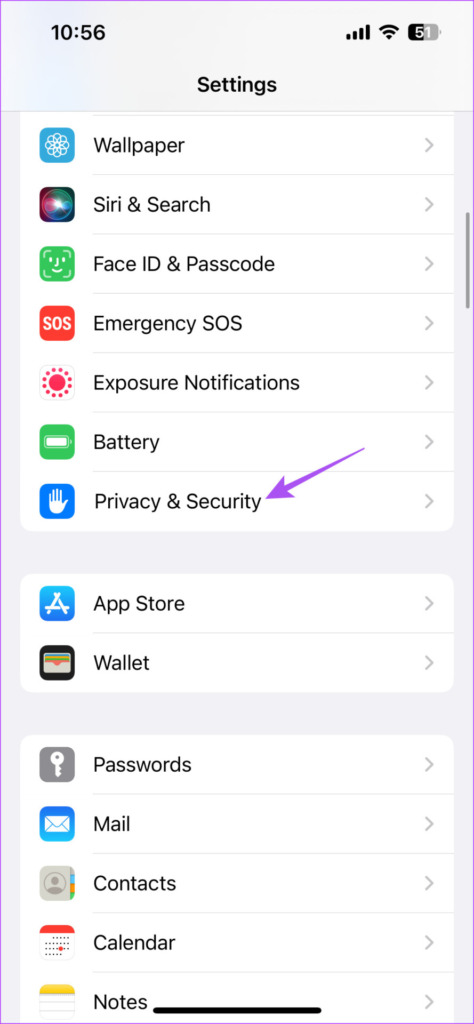
Stap 3: Tik op Locatieservices.

Stap 4: Tik op de schakelaar naast Locatieservices om de functie in te schakelen.
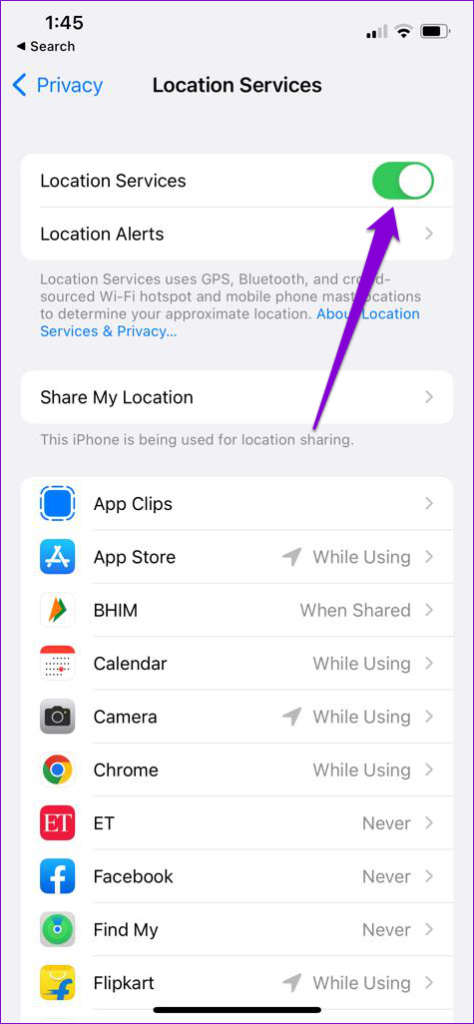
Stap 5: Scrol omlaag en tik op Instagram.
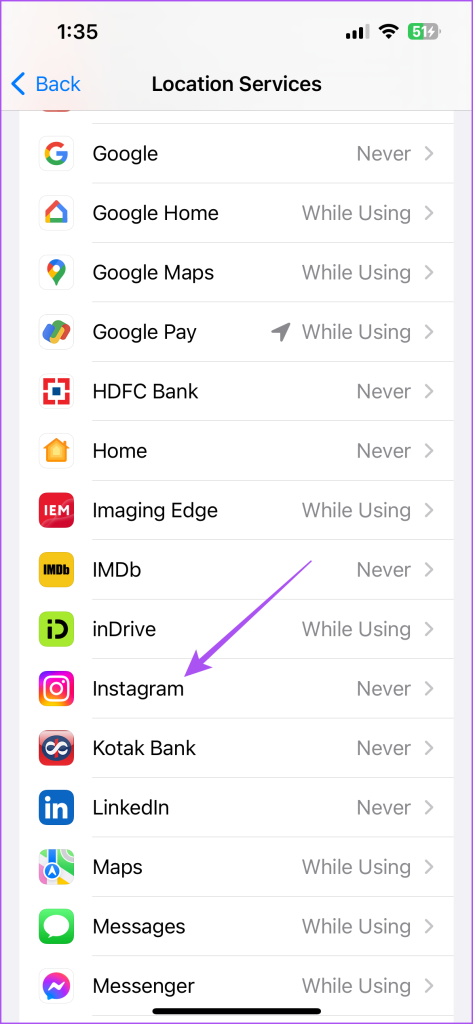
Stap 6: Schakel locatietoegang in door uw voorkeur te selecteren.
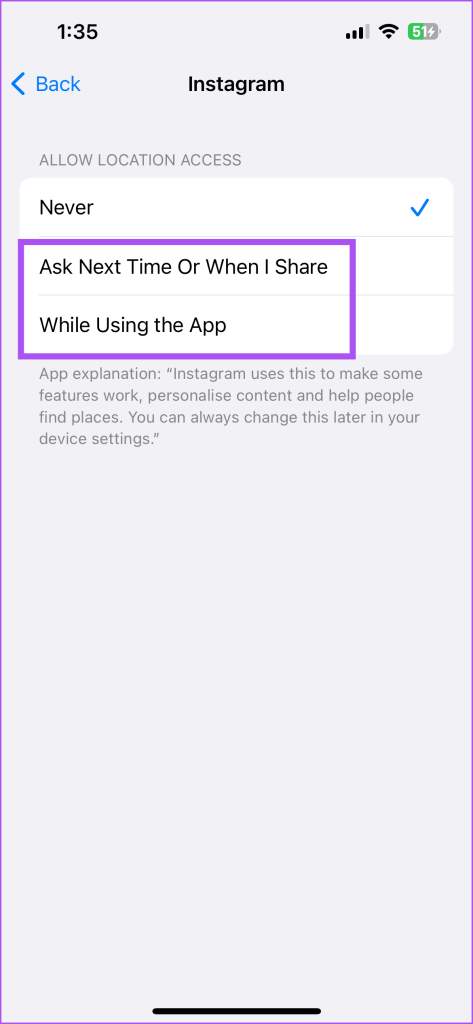
Hoewel Locatietoegang meestal wordt gebruikt voor het plaatsen van op locatie gebaseerde inhoud, kunt u dit ook voor dit scenario inschakelen.
Stap 7: Sluit de app Instellingen en open Instagram om te controleren of het probleem is opgelost.
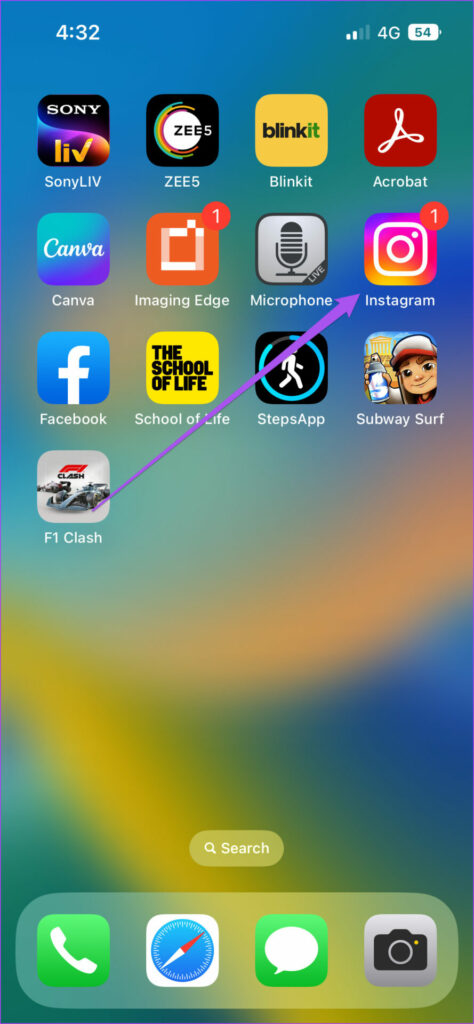
4. Update de Instagram-app
De huidige versie van de Instagram-app op je iPhone heeft mogelijk een update nodig als je dat een tijdje niet hebt gedaan. We raden aan om de nieuwste versie van de App Store te installeren en te controleren of dat het probleem verhelpt. Hier leest u hoe u handmatig kunt controleren op een update.
Stap 1: Open App Store op je iPhone.
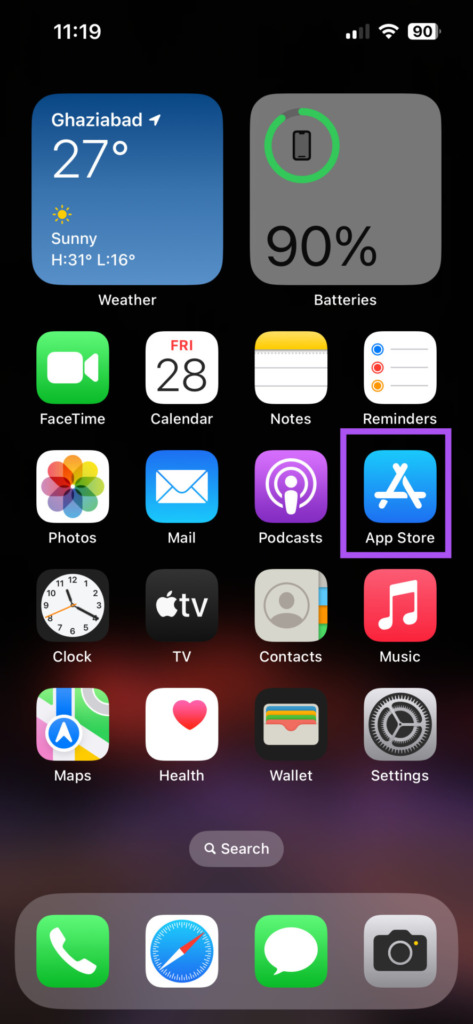
Stap 2: Tik op uw profielpictogram in de rechterbovenhoek.
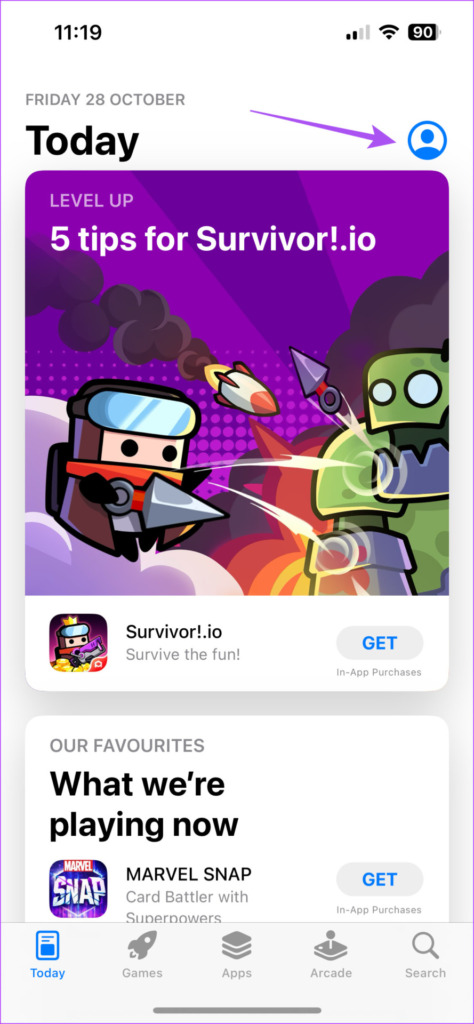
Stap 3: Veeg naar beneden om te vernieuwen en controleer voor updates.
Stap 4: Werk de Instagram-app bij als deze beschikbaar is onder Aankomende automatische updates.
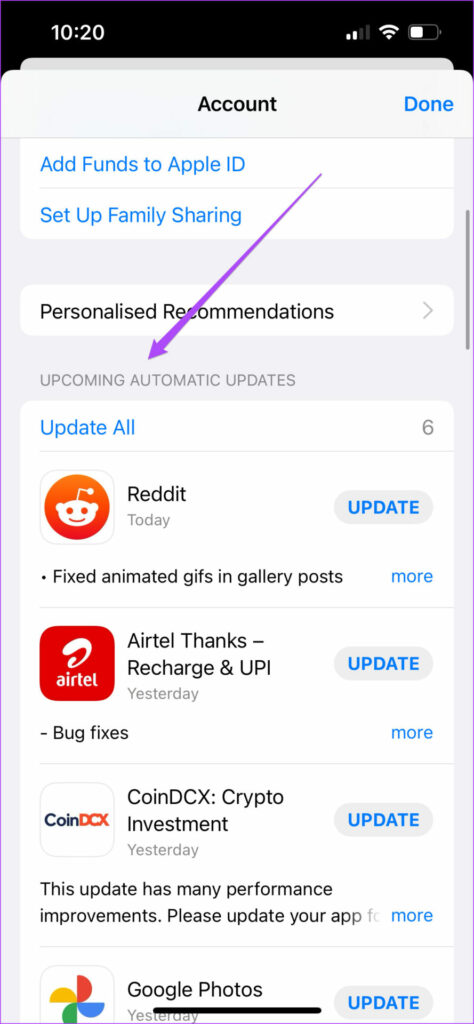
Stap 5: Open daarna Instagram en controleer of het probleem is opgelost.
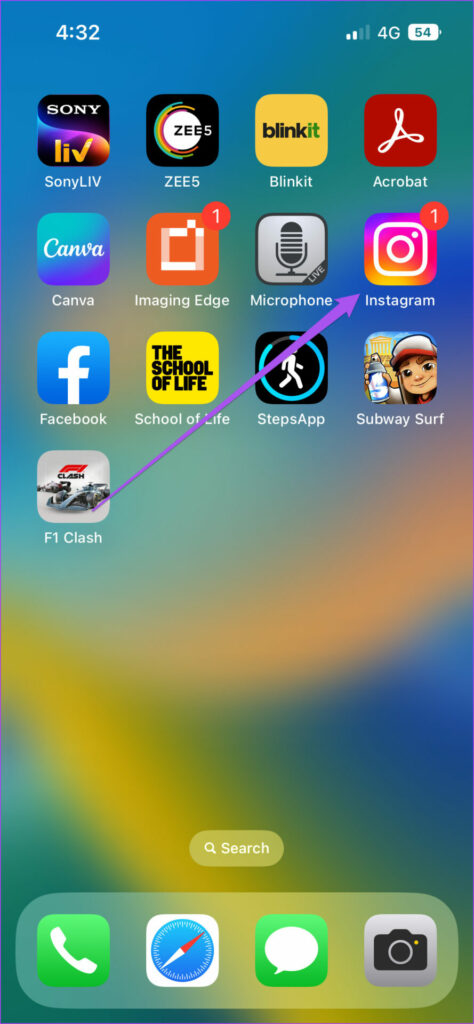
5. Update iOS
Aangezien we het hebben over een systeeminstelling, raden we ook aan om de versie van iOS op uw apparaat bij te werken.
Stap 1: Open de Instellingen-app op je iPhone.
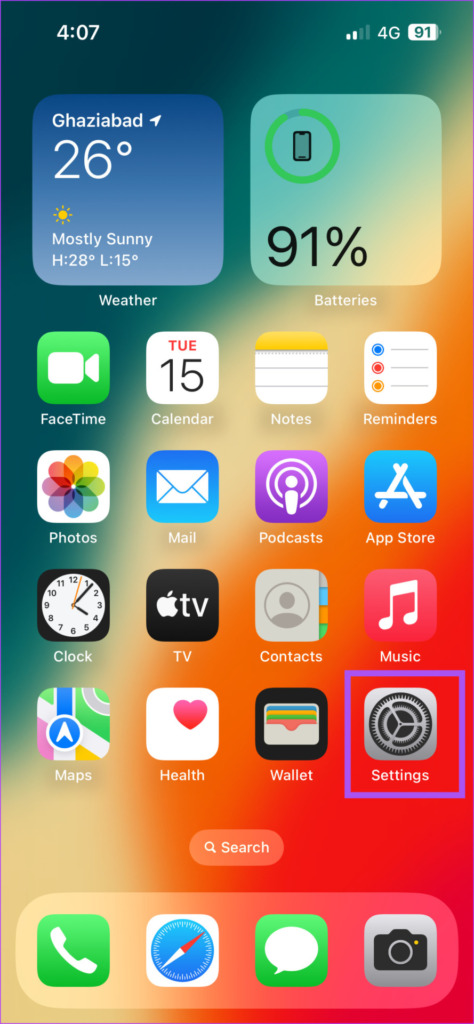
Stap 2: scrol omlaag en selecteer Algemeen.
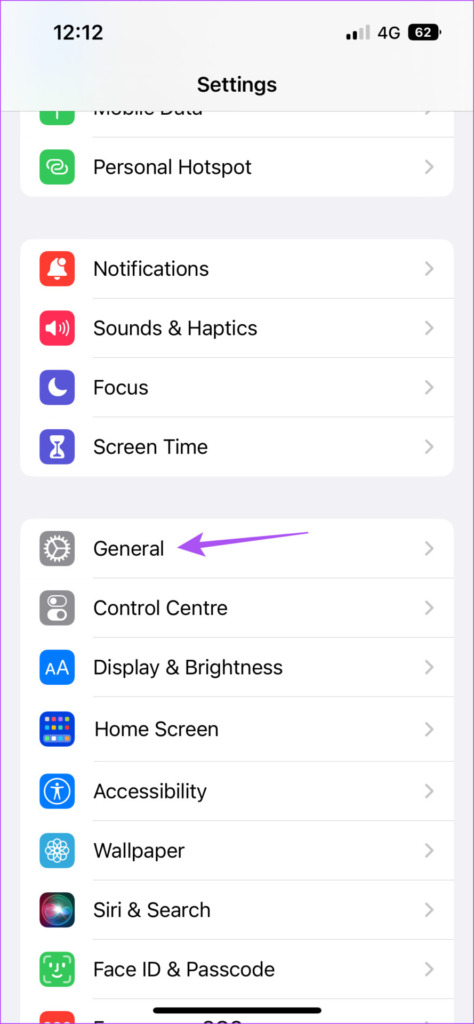
Stap 3: Tik op Software-updates.
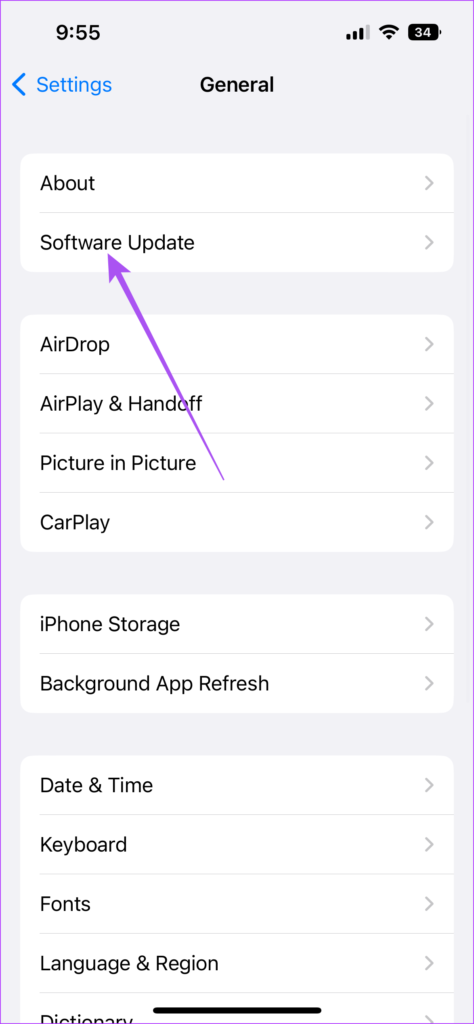
Stap 4: Als er een update beschikbaar is, download en installeer deze dan.
Stap 5: Open daarna Instagram en controleer of het probleem is opgelost.
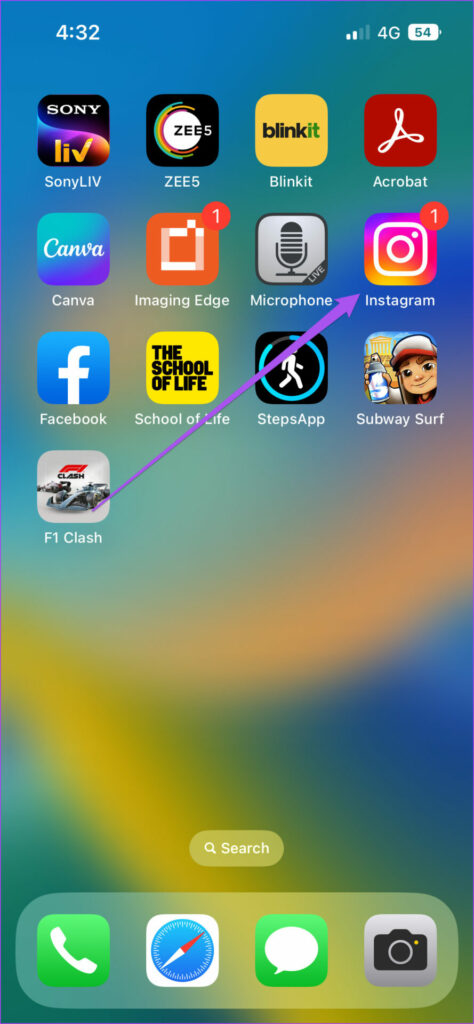
6. Gebruik Instagram op desktop
Als geen van de oplossingen werkt, raden we je aan over te schakelen naar je Mac of Windows-pc om Instagram in de donkere modus te gebruiken. Net als Facebook heb je vanaf je pc of Mac toegang tot je Instagram-profiel en kun je op Instagram posten.
Gebruik de donkere modus op Instagram
Deze oplossingen zouden je moeten helpen om je favoriete app in de donkere modus op je iPhone te blijven gebruiken. Maar er moeten momenten zijn geweest dat je te veel tijd op Instagram doorbracht. Dankzij het eindeloze aanbod van rollen, video’s en verhalen. En als u vooral afhankelijk bent van mobiele data, is de kans groot dat u snel uw dagelijkse datalimiet opgeeft. Daarom hebben we de beste manieren aanbevolen om het gegevensgebruik door Instagram te controleren en te verminderen.